文章詳情頁
Win10設置系統時間顯示到秒的操作技巧
瀏覽:81日期:2022-10-20 17:26:18
在電腦的任務欄右側會顯示系統時間,往往只顯示到分,而一位Win10用戶想讓系統時間顯示到秒,這該如何操作呢?操作方法其實很簡單,我們只要在注冊表修改一個值即可,具體操作方法如下。
方法步驟:
1、在Cortana搜索欄輸入regedit,按回車鍵進入注冊表編輯器;
2、定位到:HKEY_CURRENT_USERSOFTWAREMicrosoftWindowsCurrentVersionExplorerAdvanced,新建DWORD(32位)值,命名為ShowSecondsInSystemClock;
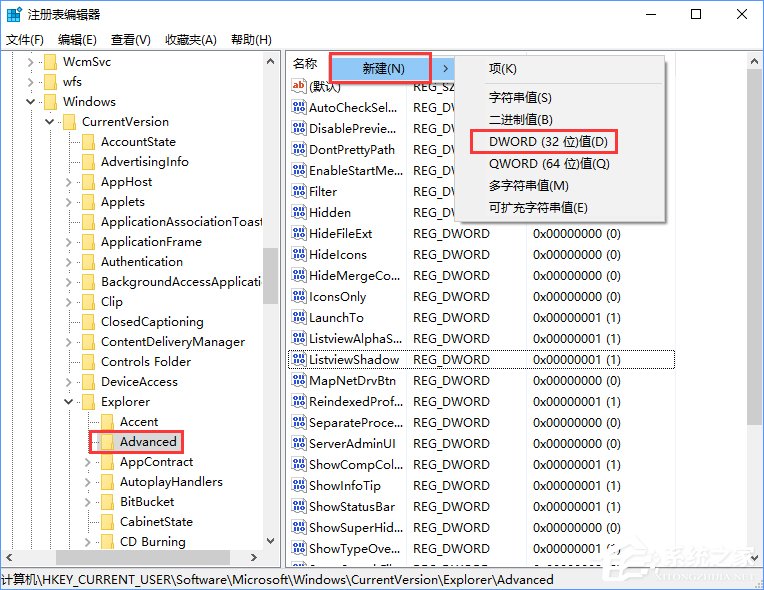
3、修改數值數據為1;
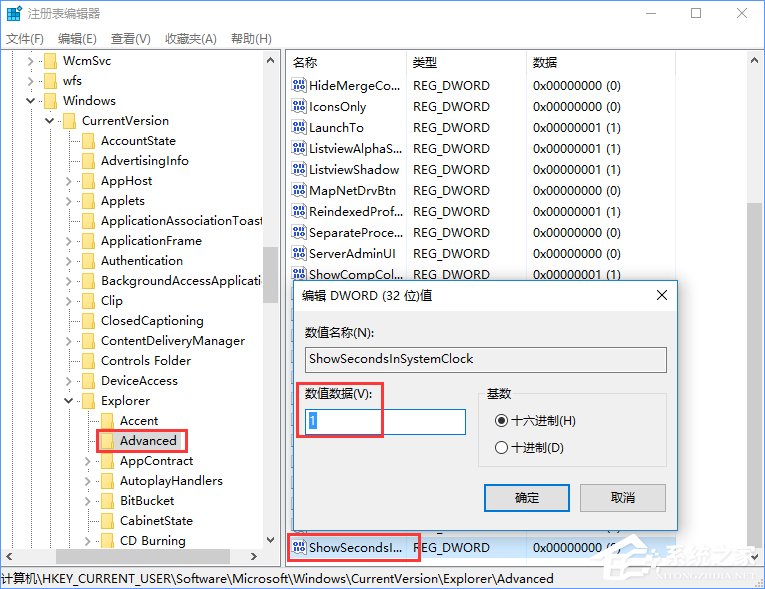
4、重啟explorer.exe,可用軟媒魔方首頁的快捷指令輕松實現。
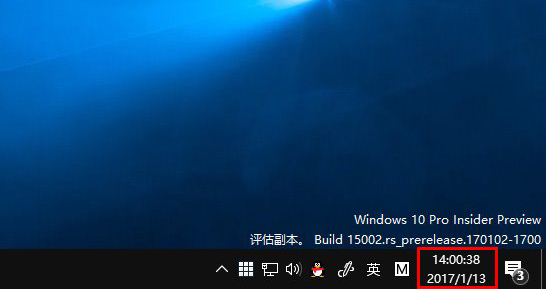
5、要想改回默認設置,直接刪除ShowSecondsInSystemClock,重啟文件資源管理器即可。
6、此外,用戶還可以選用軟媒時間,不但可以顯示“秒”,還有星期、天氣、假期、農歷、提醒等多項實用功能,方便快捷,支持Win7/Win8.1/Win10等常用系統哦。
以上就是Win10設置系統時間顯示到秒的方法,有需要修改系統時間顯示到秒的朋友,可以按教程來操作。
相關文章:
1. Win7旗艦版qq語音對方聽不到我的聲音怎么辦?2. Win11分辨率調到了推薦但還是有黑邊的解決方法3. Win10系統hyper-v與vmware不兼容怎么辦?4. 基于 Ubuntu 的 elementary OS 7 版本發布 附官方下載5. 每次重啟Win7系統后打印機都顯示脫機該怎么辦?6. Win7系統如何自定義修改鼠標指針樣式?7. Win7窗口最大化后看不到任務欄怎么辦?Win7窗口最大化后看不到任務欄的解決方法8. 蘋果 macOS 13.2 開發者預覽版 Beta 2 發布9. Win10系統不能調整任務欄大小怎么辦?Win10系統不能調整任務欄大小的解決方法10. Win7純凈版沒有USB驅動怎么辦?Win7系統沒有USB驅動解決教程
排行榜

 網公網安備
網公網安備